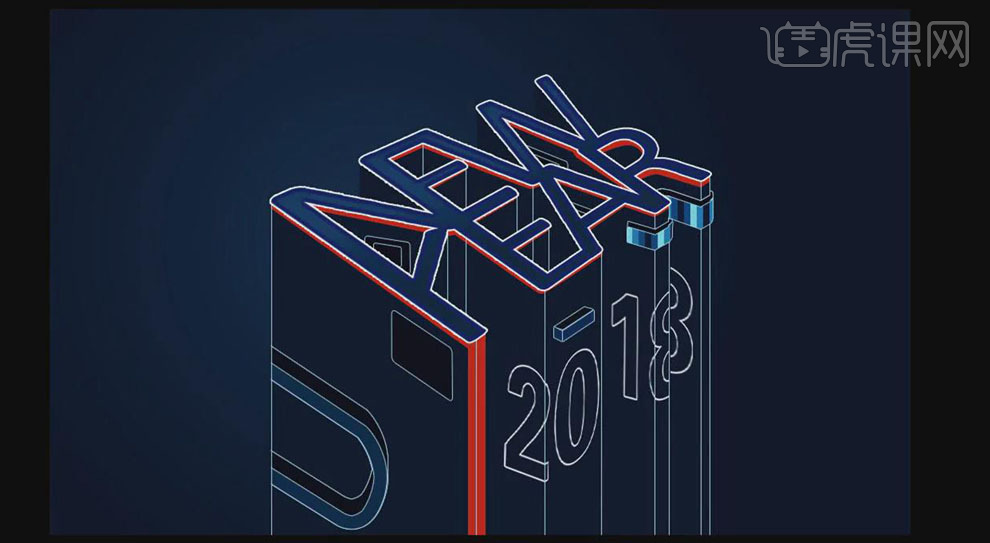PS如何设计立体空间感字体发布时间:暂无
1、 打开【PS】,新建画布;【Ctrl+J】复制背景图层,打开【图层样式】,给图层添加【渐变叠加】,样式为径向,勾选反向,用鼠标移动亮布的位置。
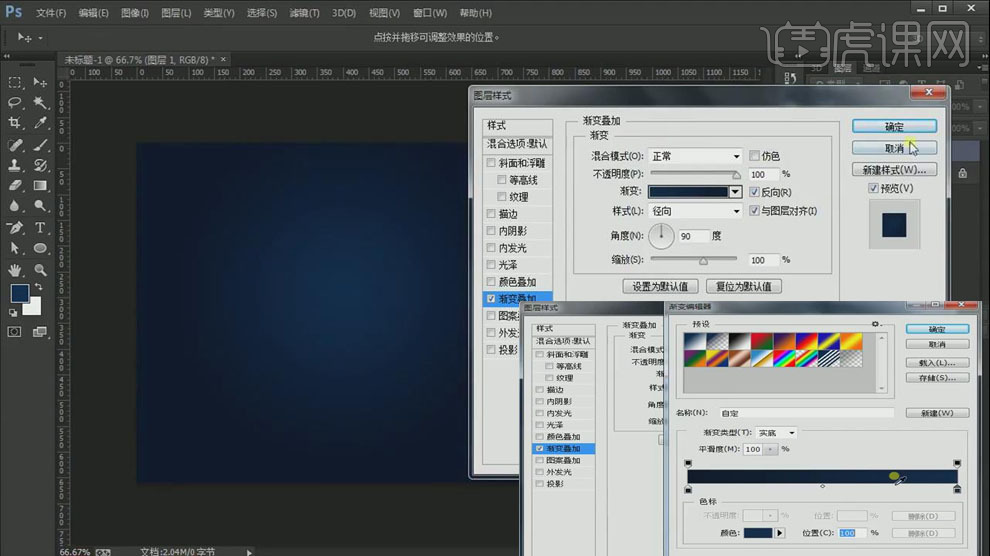
2、 使用【文字工具】单个输入文字,选用任意一款字体,调整大小及位置。
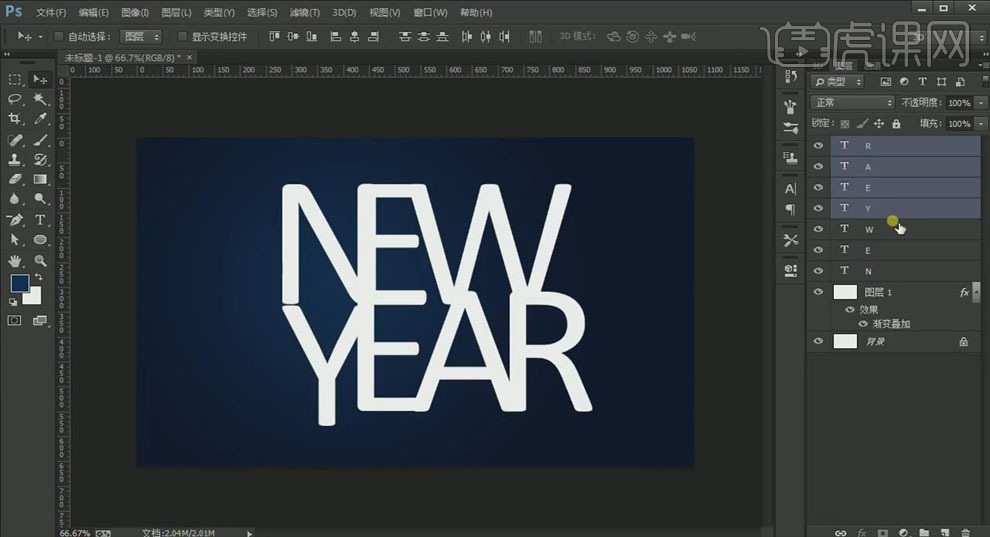
3、 选中“Y”“N”图层,【Ctrl+J】复制,右击【栅格化文字】;用【选框工具】选中“N”的左半部分,【Ctrl+J】复制移动到合适位置。用【套索工具】截取“Y”的右边部分,放到合适位置。
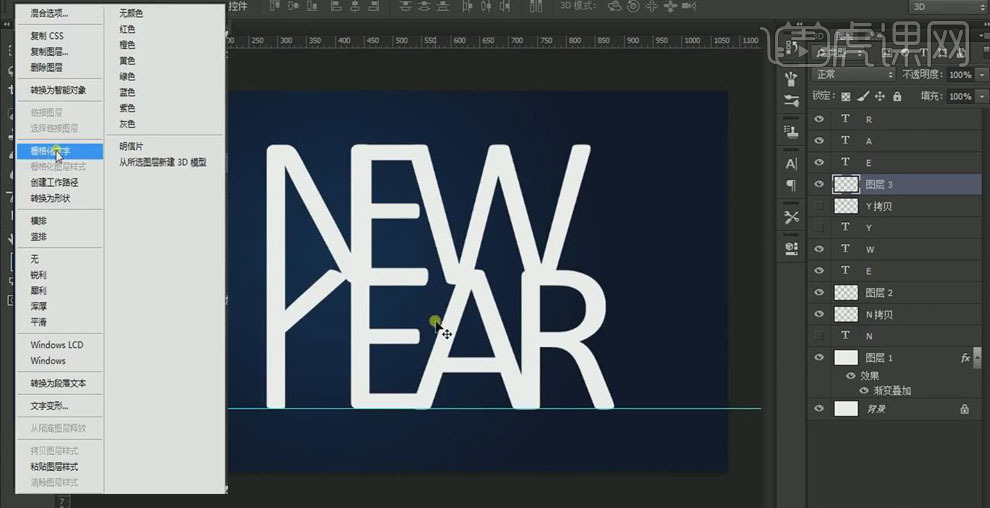
4、 选中所有文字图层,【Ctrl+J】打组命名为“NEW YEAR”;【Ctrl+J】复制,右击【转换为智能对象】;【Ctrl+T】选中文字,按住【Ctrl】键,鼠标拖动四个锚点将文字变形。
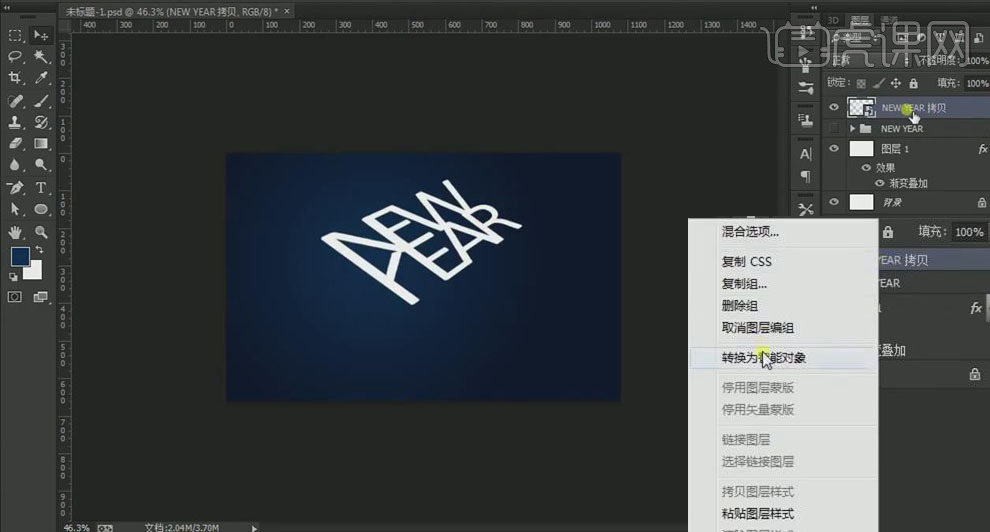
5、 【Ctrl+J】复制图层,打开【图层样式】、【颜色叠加】为蓝色;选中下面的图层,将【颜色叠加】为深蓝色;
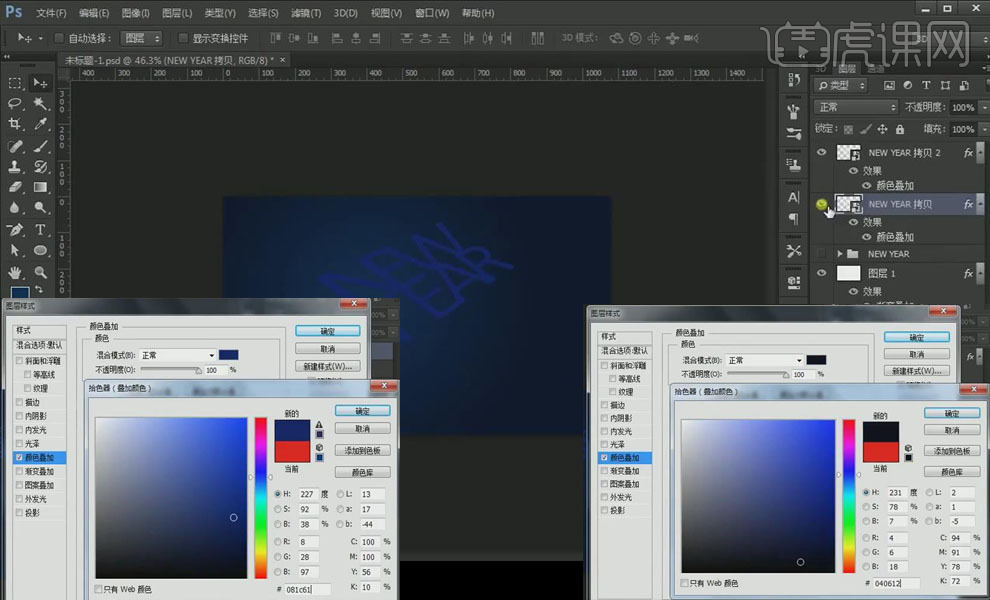
6、 按住【Alt】和下方向键复制图层,做出立体效果;选中所有立体图层,【Ctrl+E】合并。
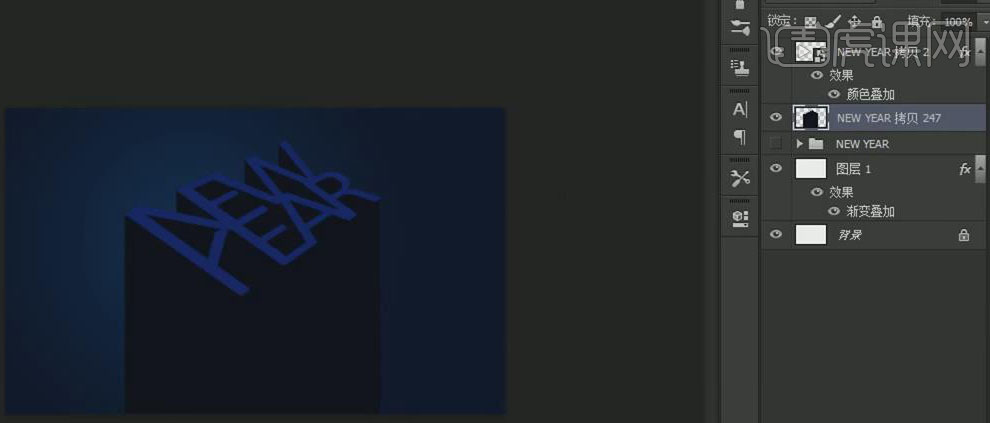
7、 所有【直线工具】按【Shift】键绘制一条直线,填充为浅蓝色,无描边;按住【Alt】键拖动直线,放在文字的拐角处;
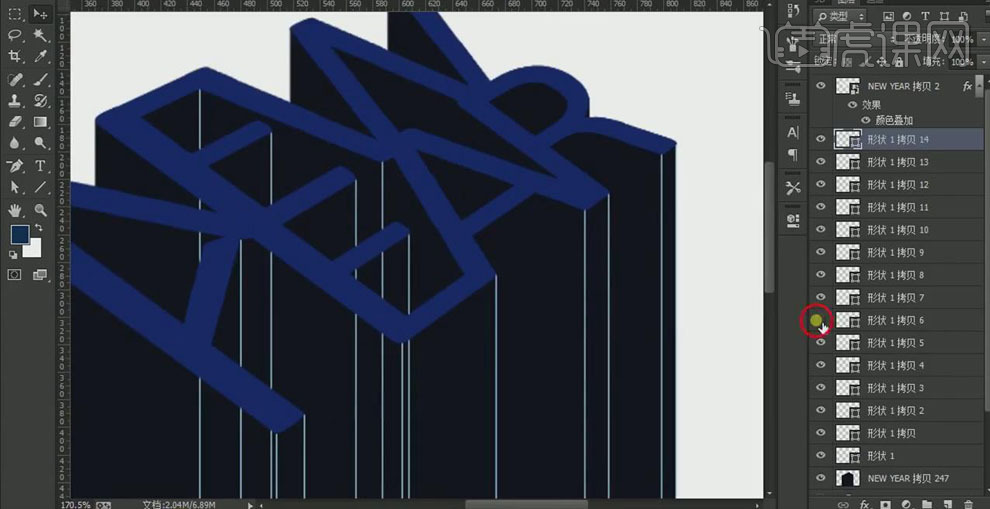
8、 选中文字内部的直线,【Ctrl+G】编组,【添加蒙版】,所有【画笔工具】擦去不需要的部分;选中所有直线图层,【Ctrl+G】编组。命名为“线”。
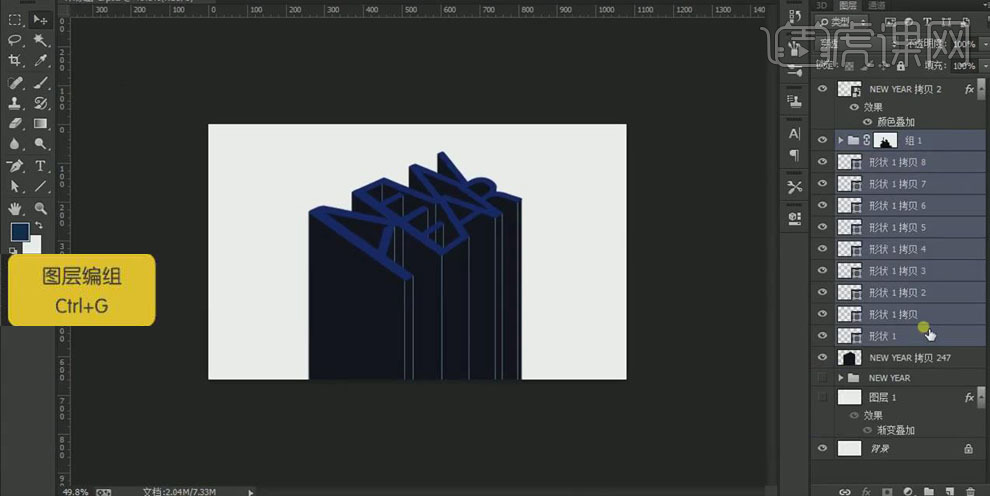
9、 所有【钢笔工具】绘制图形,描边为浅蓝色,填充为深蓝色;选中图层,按【Ctrl】键,单击缩览图,执行【选择】、【修改】、【收缩】命令,15px;右击【栅格化图层】,删除选区的内容。调整图层位置,剪切蒙版。
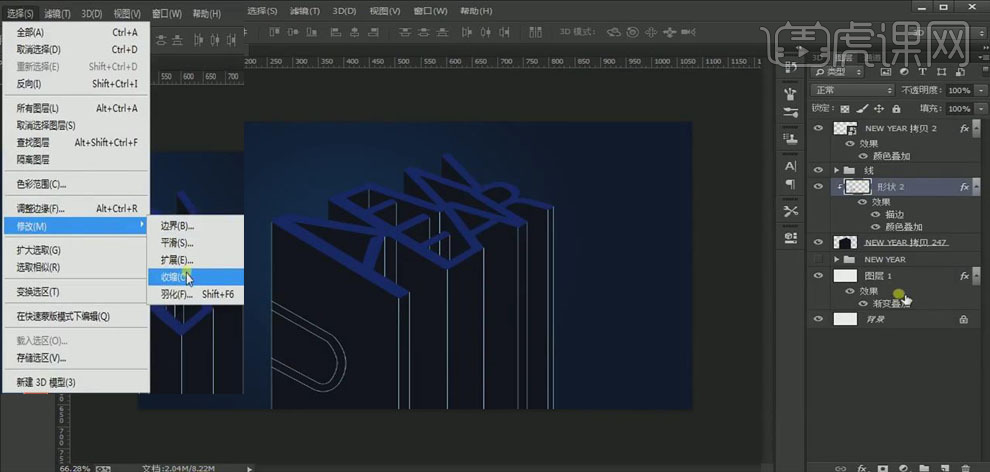
10、 选择立体部分的图层,按【Ctrl】键单击缩览图,填充浅一点的蓝色。选中钢笔工具绘制的图形,按住【Alt】和下方向键复制图层,做出立体效果,选中复制出来的图层【Ctrl+E】合并;按【Ctrl】键单击缩览图,填充深蓝色,最上面的一层填充浅蓝色。
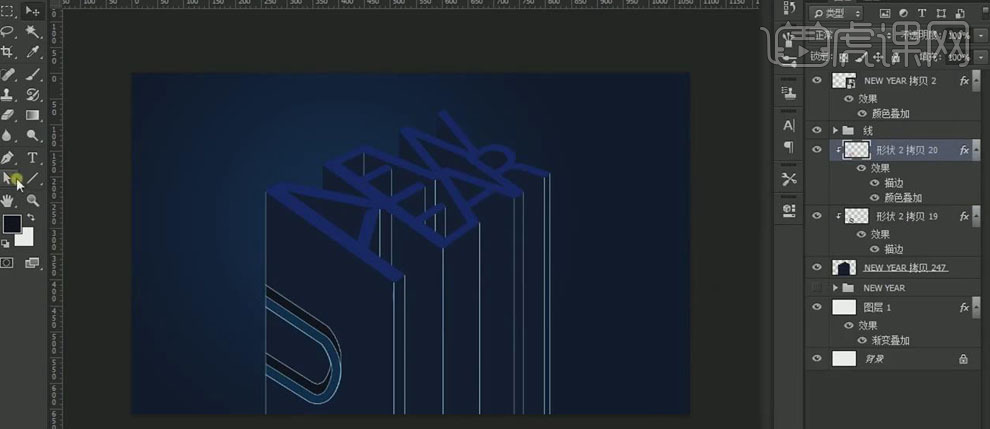
11、 使用【圆角矩形工具】绘制圆角矩形,填充深蓝色,【Ctrl+T】变形;按【Alt】键拖动描边样式附加给圆角矩形。【Ctrl+J】复制图层,放在字母内侧的其他位置。
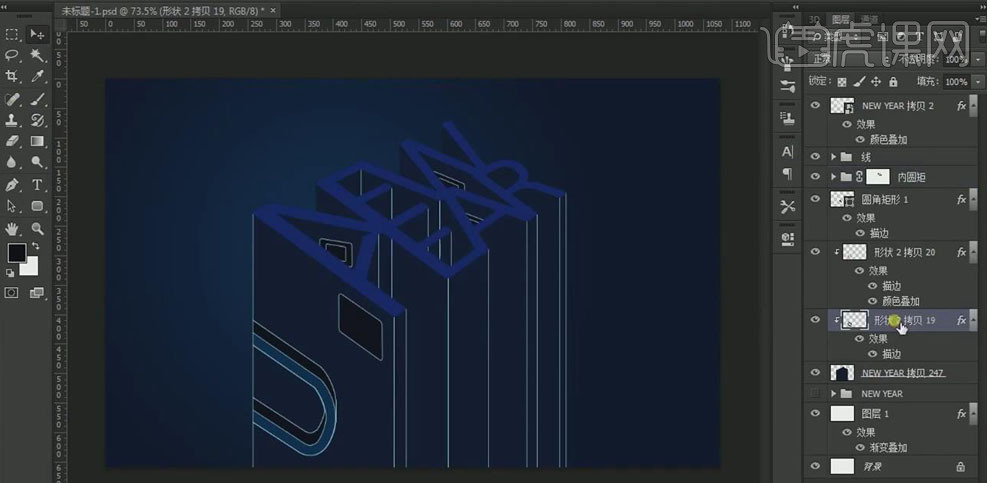
12、 新建图层,使用【钢笔工具】勾勒边缘部分,【Crel+Enter】将路径转化为选区,【Alt+Delete】填充橘红色。
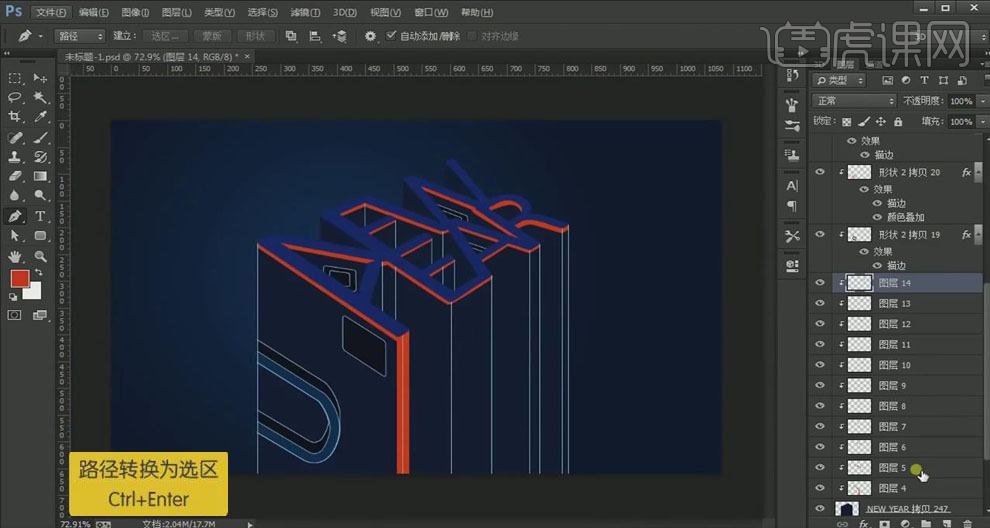
13、 选中文字图层,【Ctrl+J】复制,打开【图层样式】,添加白色描边;按【Ctrl】键单击文字图层缩览图,执行【选择】、【修改】、【收缩】命令,填充饱和度低一些的蓝色。
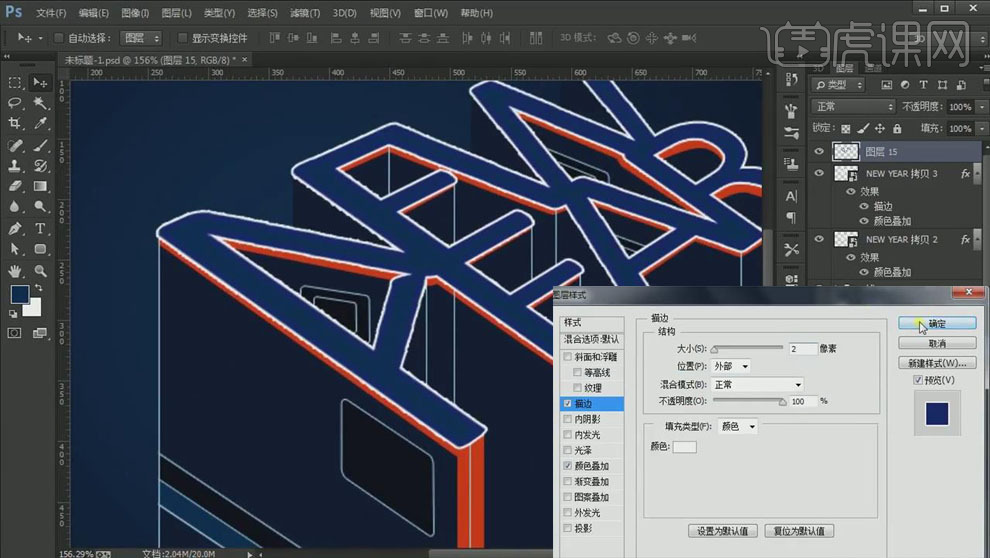
14、 新建图层,按【Alt】键在两图层之间单击,剪切蒙版,用浅蓝色【画笔】绘制文字的亮部;同样新建图层,剪切蒙版,用深蓝色【画笔】绘制文字的暗部。选中文字图层,【Ctrl+G】编组。
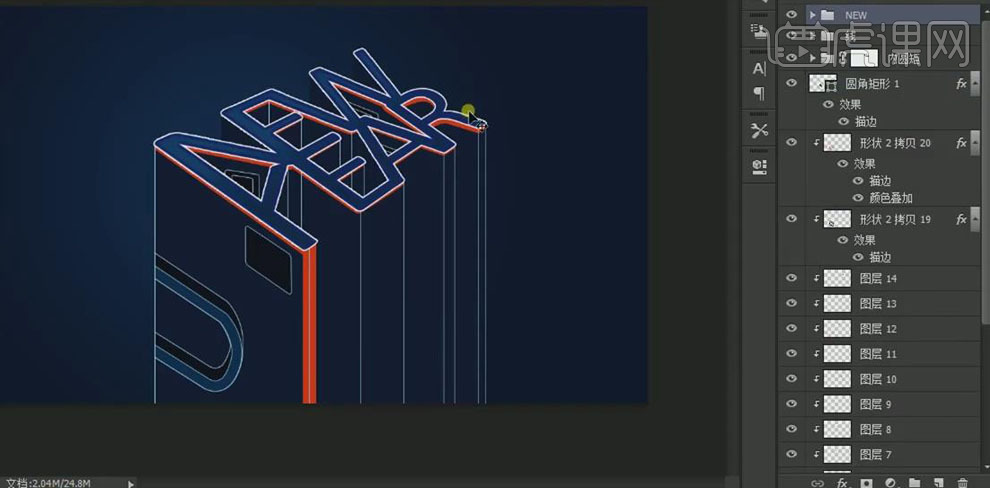
15、 使用【文字工具】输入“2018”,选用任一款字体,添加2px白色【描边】,填充为0%,右击【转换为智能对象】,【Ctrl+T】选中,按住【Ctrl】键用鼠标拖动四个锚点将文字变形。右击【栅格化文字】。
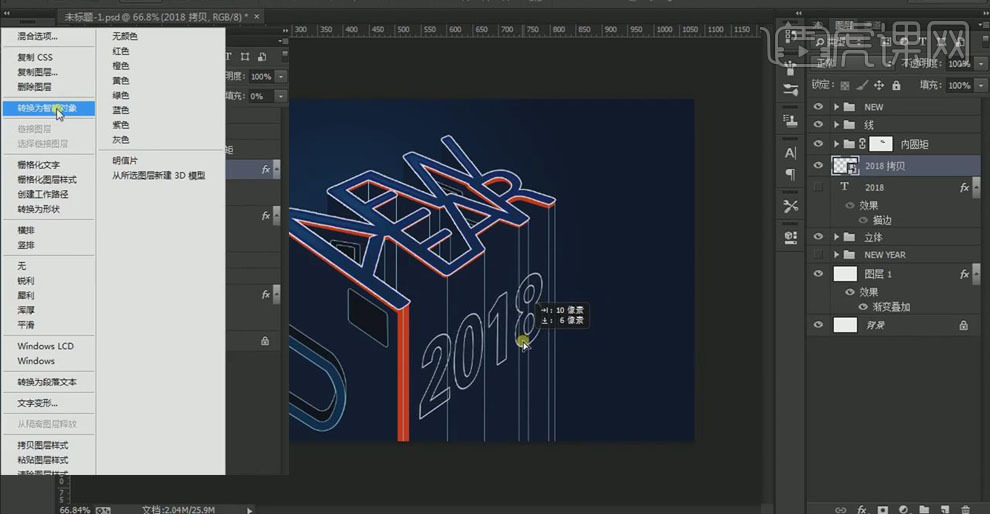
16、 用【选框工具】框选需要变形的部分,【Ctrl+X】、【Ctrl+V】剪切粘贴,【Ctrl+T】选中,将文字变形,贴合在立体面上,做出透视效果。
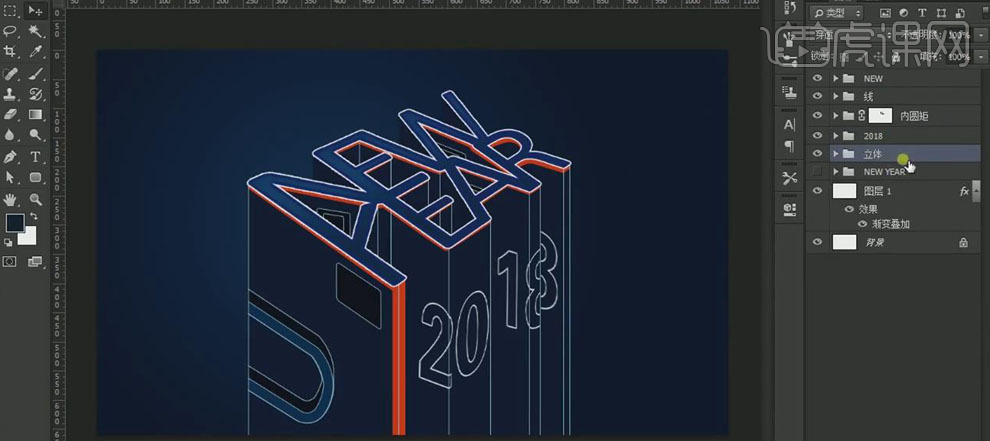
17、 用【矩形工具】绘制矩形,【Ctrl+T】选中做透视效果,添加白色【描边】,按【Alt】键拖动复制,做出长方体形状,调整位置。
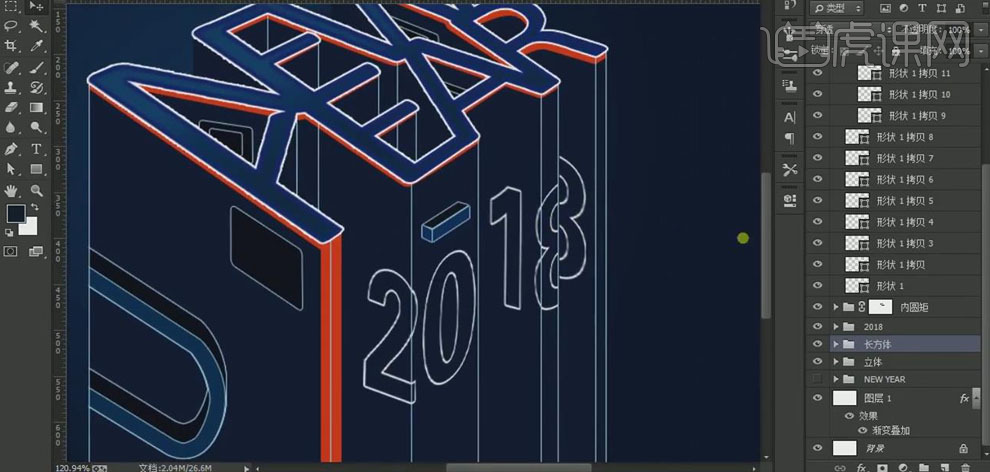
18、 使用【钢笔工具】勾勒形状,【Crel+Enter】将路径转化为选区,填充深蓝色,添加白色【描边】,按【Alt】键复制一个面,调整位置。
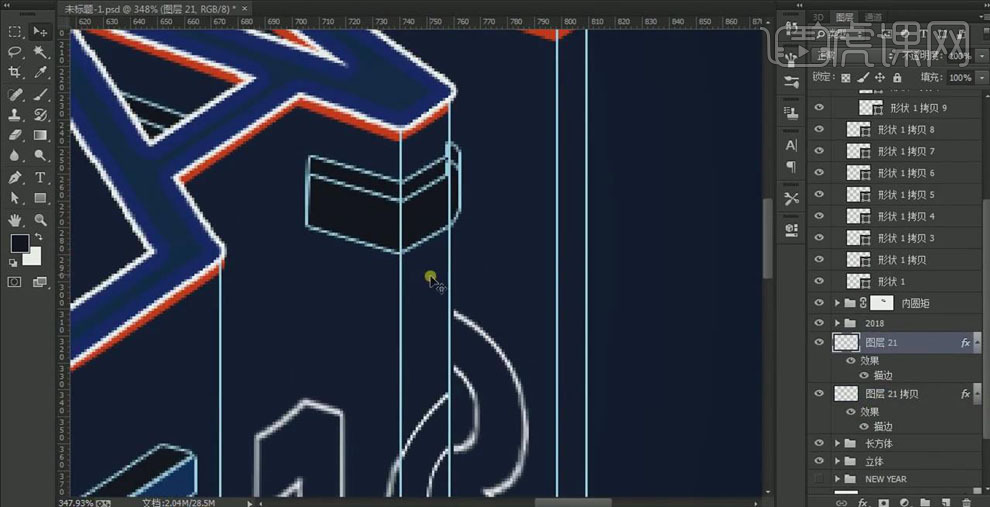
19、 用【矩形工具】绘制矩形条,【Ctrl】+【Shift】+【Alt】+T复制多个矩形条,填充不一样的颜色。选中所有矩形条,右击【转换为智能对象】,按【Alt】键单击剪切蒙版;同样方法绘制另一彩色块。
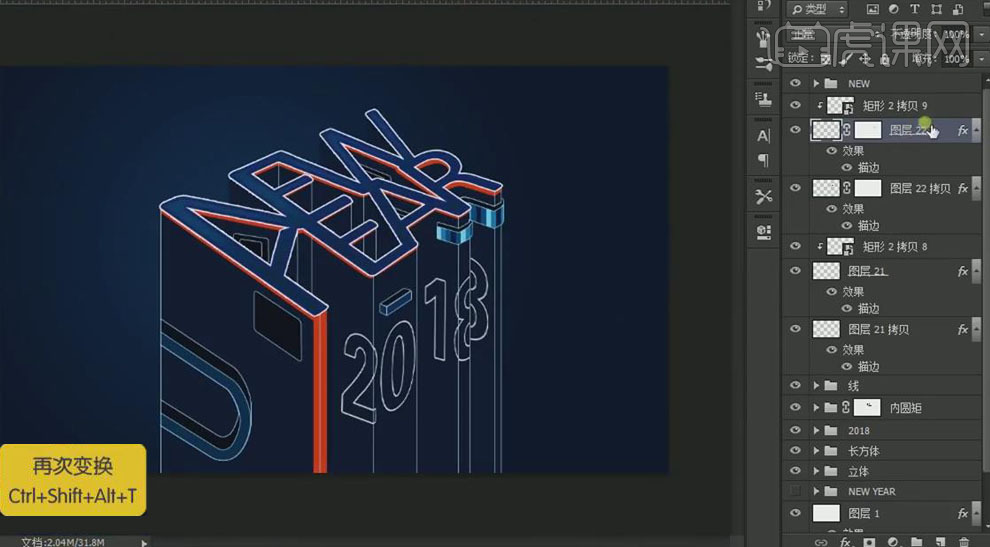
20、 最终效果如图所示。